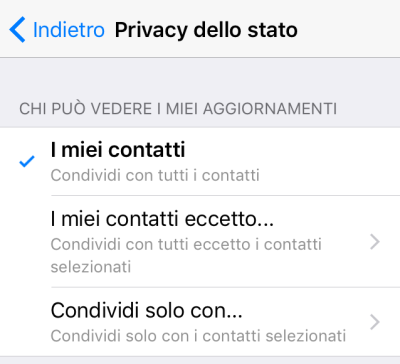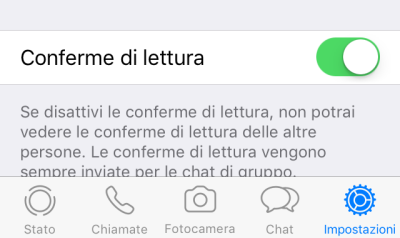WhatsApp: 10 trucchi per usarlo meglio
Molte cose che (forse) non sapete su WhatsApp: da come nascondere gli "Stati" a come aggirare le maledette spunte blu

Da qualche mese WhatsApp, una delle app di messaggistica più popolari al mondo, ha introdotto una nuova funzione, gli “Stati”, sequenze di foto, GIF e video che assomigliano molto alle Storie di Instagram e a quelle più recentemente introdotte da Facebook. Gli “Stati” hanno preso il posto dei messaggi di stato e, come molte delle novità introdotte da WhatsApp negli ultimi tempi, hanno funzioni che non tutti conoscono. Abbiamo raccolto dritte e consigli per utilizzare al meglio WhatsApp e per conoscerne (o ripassare) trucchi e funzionalità, come ad esempio scrivere in grassetto e corsivo, impedire che i vostri amici sappiano quando avete letto un loro messaggio o sapere se qualcuno vi ha bloccati.

1. Come nascondere gli “Stati”
Gli stati di WhatsApp si costruiscono montando insieme foto, video, GIF e testo: uno stato può essere composto da una o più sequenze video o fotografie, che si possono aggiungere anche in momenti diversi della giornata. Funzionano più o meno come le Storie di Instagram e Facebook, quindi si cancellano dopo 24 ore dalla loro prima creazione. Anche dal punto di vista di chi li guarda hanno lo stesso funzionamento delle Storie di Instagram: si tocca lo schermo per avanzare alla sequenza successiva dello Stato, seguendo una timeline posizionata in alto, sopra alle immagini.
Gli stati che pubblicate sono di default visibili a tutte le persone che avete in rubrica, il che vuol dire che il modo più semplice per impedire a qualcuno di vedere i vostri stati è di eliminarlo dai contatti: chi ha il vostro numero salvato in rubrica, ma non è tra i vostri contatti sull’app, non può vedere gli stati. Se invece non volete eliminare il numero di un contatto, ma volete evitare lo stesso che veda i vostri aggiornamenti potete modificare le impostazioni della privacy escludendo un contatto dalla condivisione o permettendo solo ad alcuni contatti di vedere lo stato.
2. Come mandare le GIF con WhatsApp
Per mandare una GIF basta selezionare il simbolo “+” in basso a sinistra sulla schermata di una chat, poi “Libreria Foto/Video” dal menu a tendina e infine “GIF” dalla barra in basso. A questo punto si apre una nuova finestra, simile a quella del rullino foto, dove si trova già una selezione di GIF fatta da WhatsApp e dove se ne possono cercare altre usando la barra di ricerca. Per inviare GIF che sono state già salvate sul cellulare, invece, bisogna cercarle nel rullino foto e comportarsi come si fa normalmente per inviare foto o video. Si possono utilizzare anche GIF non presenti nell’archivio e disponibili online, copincollando la loro URL nel campo dove si scrivono i messaggi.
Oltre alla possibilità di inviare GIF già esistenti, WhatsApp permette di crearne di nuove a partire da video che sono già stati salvati sul cellulare. Farlo è piuttosto semplice: ci si comporta come per condividere un video, poi si riduce la sua lunghezza selezionandone con la timeline che compare in alto sullo schermo una porzione abbastanza breve da poter funzionare come GIF. Quando il video ha la lunghezza giusta per poter essere trasformato in GIF, WhatsApp lo segnala automaticamente facendo comparire un pulsante per la sua conversione. A quel punto la GIF si invia come si fa con foto o video.
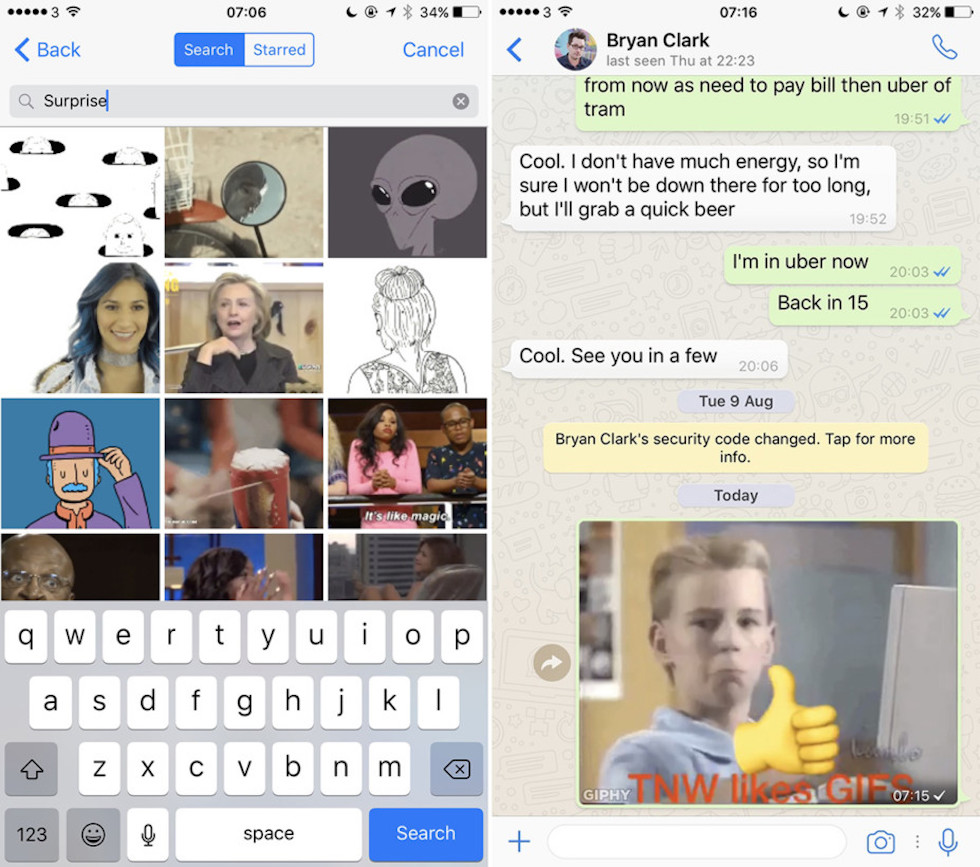
3. Come scrivere in grassetto e corsivo
Una delle funzioni meno conosciute di WhatsApp è quella che permette di formattare il testo dei messaggi che inviamo, scrivendo in grassetto, in corsivo e con il testo barrato. Le diverse formattazioni del testo, comunemente usate quando si scrive da computer, non si aggiungono al testo con pulsanti appositi: per usarle bisogna inserire simboli nel testo, che WhatsApp convertirà nei diversi tipi di formattazione.
- Se volete scrivere in corsivo dovete inserire un trattino basso prima e dopo la parola che volete in corsivo _corsivo_
- Per scrivere in grassetto bisogna inserire un asterisco prima e dopo la parola da rendere in grassetto *grassetto*
- Per scrivere in barrato bisogna invece aggiungere il simbolo ~ prima e dopo la parola, quindi: ~barrato~
Le tre nuove formattazioni possono essere usate anche insieme sulla stessa parola, come si fa con parentesi quadre e tonde in matematica. Quindi se volete scrivere una parola in grassetto e in corsivo, prima e dopo quella parola dovete aggiungere trattino basso e asterisco: _*grassettocorsivo*_.
4. Aggirare le maledette spunte blu
Da quando WhatsApp ha introdotto le spunte blu che permettono a chi ci invia un messaggio di sapere effettivamente se l’abbiamo ricevuto e se l’abbiamo letto, ci troviamo costretti per educazione a rispondere a messaggi a cui preferiremmo rispondere più in là (o non rispondere affatto). Per evitare che chi ci invia un messaggio sappia se l’abbiamo letto esistono due metodi. Il primo, e più semplice, è andare su Account -> Privacy e togliere la spunta a “Conferme di lettura”: in questo modo chi vi invia un messaggio non potrà mai sapere se l’avete letto (tranne che nelle chat di gruppo). La controindicazione è che deselezionando “Conferme di lettura” non potrete nemmeno voi sapere quando qualcuno legge un vostro messaggio. Se non volete rinunciare a questa possibilità esiste un secondo metodo che consiste nel leggere i nuovi messaggi ricevuti senza accedere direttamene a WhatsApp e usando il centro notifiche del proprio sistema operativo: se il testo è lungo se ne potrà vedere solo una parte, ma riuscirete a capire comunque chi lo ha inviato e per dire cosa.
5. Come sapere se il vostro numero è salvato della rubrica di una persona
Quando create uno stato, come abbiamo detto, potete scegliere di farlo vedere a tutti i vostri contatti o solamente ad alcuni. Ma quei contatti dovranno a loro volta avervi nella loro rubrica altrimenti non riceveranno nessun aggiornamento. Come fare, però, a sapere se il vostro numero è nella rubrica di una persona? Se non volete controllare sul suo telefono c’è un metodo, un po’ artigianale ma efficace: dovete creare una lista broadcast – ovvero un messaggio inviato contemporaneamente a più persone, ma di cui le risposte arrivano solo a noi, a differenza dei gruppi – e includere due persone, e di una dovete sapere con certezza di essere tra i suoi contatti. Dopo aver inviato un messaggio selezionarlo e premere “info”: se il destinatario ha il vostro numero in rubrica comparirà sotto Consegnato a o Letto da, mentre se non compare, significa che non ce l’ha. Questa funzione, in realtà, serve a WhatsApp per impedire l’invio di messaggi di spam, ma può essere utile anche in casi come questo.
6. Come sapere se si è stati bloccati
WhatsApp non mostra avvisi espliciti per comunicare se si è stati bloccati da qualche contatto, tuttavia ci sono diversi indizi che possono aiutare a capirlo: i dati sull’ultimo accesso o sul suo essere online non sono più visibili nel profilo della persona che ti ha bloccato, così come anche la foto profilo; i messaggi inviati verso la persona che ti ha bloccato hanno sempre una sola spunta, che indica il messaggio inviato, e mai la seconda spunta che indica l’avvenuta ricezione del messaggio sul telefono del destinatario. Non c’è altro modo per capire se si è stati bloccati, salvo chiederlo alla persona interessata. Non su WhatsApp, naturalmente.
7. Che succede se si nasconde l’ultimo accesso
Prima delle spunte blu il metodo più usato per verificare l’avvenuta ricezione di un messaggio era controllare l’orario dell’ultimo accesso del destinatario. WhatsApp mostra in modo predefinito la data e l’ora dell’ultimo accesso effettuato nell’applicazione da ogni utente, ma c’è un’opzione per evitare che questo avvenga. L’opzione permette di indicare se si vuole che l’ultimo accesso sia visualizzato da tutti, dalle sole persone nella propria rubrica o da nessuno. Se si sceglie questa ultima opzione non sarà possibile vedere le informazioni sull’ultimo accesso degli altri. Dalla stessa sezione per la privacy si può decidere se rendere visibile la propria immagine profilo a tutti, solo ai propri contatti o a nessuno.
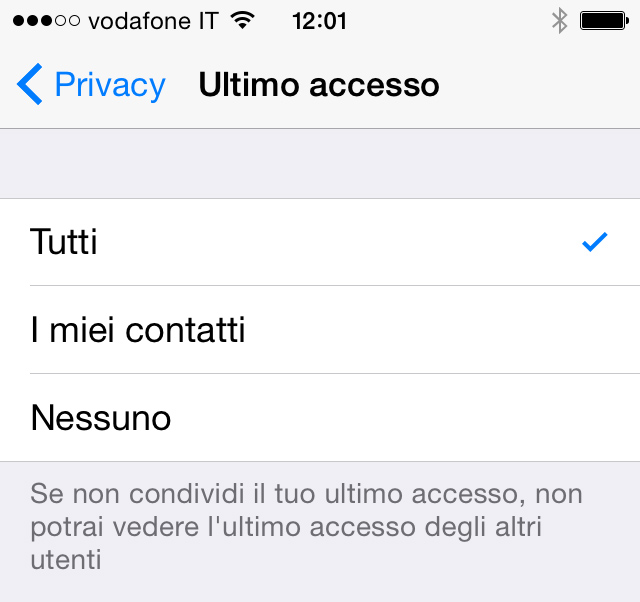
8. Rimuovere auto-download
WhatsApp ha come impostazione predefinita il download in automatico di qualsiasi fotografia su rete dati cellulare o WiFi, e lo scaricamento automatico di audio e video su WiFi. È possibile modificare questa impostazione se si preferisce scegliere di volta in volta che cosa scaricare.
Android: Menu -> Impostazioni -> Impostazioni chat -> Scarica automaticamente media. Vengono visualizzate tre voci (Quando utilizzi la rete mobile, Quando connesso tramite WiFi, Quando connesso in roaming) e da ognuna bisogna togliere la spunta (se inserita) a foto, audio e video.
iPhone: Impostazioni -> Impostazioni chat -> Auto-download file multimediali. Nella schermata sono elencate tre voci (immagini, audio, video) e per ognuna è possibile indicare se si vuole che il telefono scarichi i contenuti tramite rete mobile, WiFi o mai.
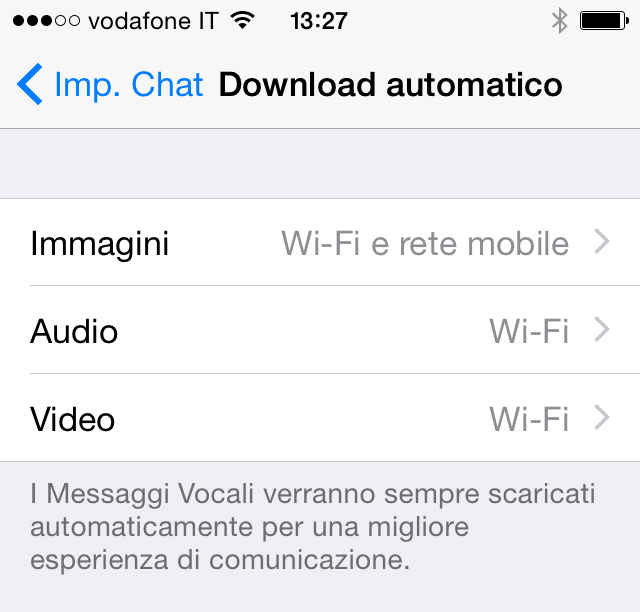
9. Whatsapp può sospendere il vostro account?
WhatsApp ha la facoltà di sospendere gli account, se questi portano avanti attività che secondo gli algoritmi del sistema di messaggistica sono sospetti. Il periodo di sospensione può durare diversi giorni e rende inutilizzabile il servizio: quando succede compare un avviso con informazioni aggiuntive sul motivo della sospensione. Tra le cause di un simile provvedimento ci possono essere: l’invio di un numero eccessivo di messaggi a utenti non nella propria rubrica e che quindi potrebbero essere spam; il fatto di essere stati bloccati da molte persone in breve tempo; l’invio a più contatti dello stesso identico messaggio; il fatto di avere creato un numero eccessivo di gruppi contenenti persone che non fanno parte dei propri contatti. Di solito per risolvere basta attendere che la sospensione termini e filare dritto.
10. Cos’è la verifica in due passaggi
La verifica in due passaggi serve per evitare che il proprio numero di telefono sia usato da qualcun altro quando l’applicazione chiede di verificarlo, passaggio necessario per rendere WhatsApp attivo, scambiarsi messaggi e potere accedere a quelli vecchi, se per esempio si è cambiato smartphone. Come sa bene chi utilizza WhatsApp, la classica verifica del numero avviene tramite la ricezione di un SMS contenente un codice numerico, da inserire nell’applicazione per confermare che quel numero di telefono è attivo sul cellulare che si sta utilizzando.Per abilitarla è sufficiente aprire WhatsApp, scegliere la voce “Impostazioni”, poi “Account”, selezionare l’opzione “Verifica in due passaggi” e infine premere sul tasto “Abilita / Attiva”.
Appena viene attivato, il sistema chiede di inserire un codice di sei cifre, che sarà richiesto ogni volta che si eseguirà la verifica del proprio numero di telefono (procedura di solito richiesta quando si disinstalla e poi si installa nuovamente l’applicazione, o quando si cambia smartphone). Solo chi conosce il codice potrà completare la procedura di verifica, cosa che rende quindi meno probabile che il proprio numero di telefono sia usato da qualcun altro. È bene utilizzare un codice facile da ricordare, perché in assenza di quello non sarà possibile verificare il proprio account WhatsApp. Ma tranquilli, se dimenticate il codice c’è un modo per recuperarlo.